Pastikan file Anda selalu disinkronkan untuk menghindari masalah ini
- OneDrive menghapus file secara otomatis dapat terjadi jika Windows Anda kedaluwarsa.
- Memperbarui klien OneDrive adalah cara terbaik untuk menghentikan masalah ini terjadi di PC Anda.
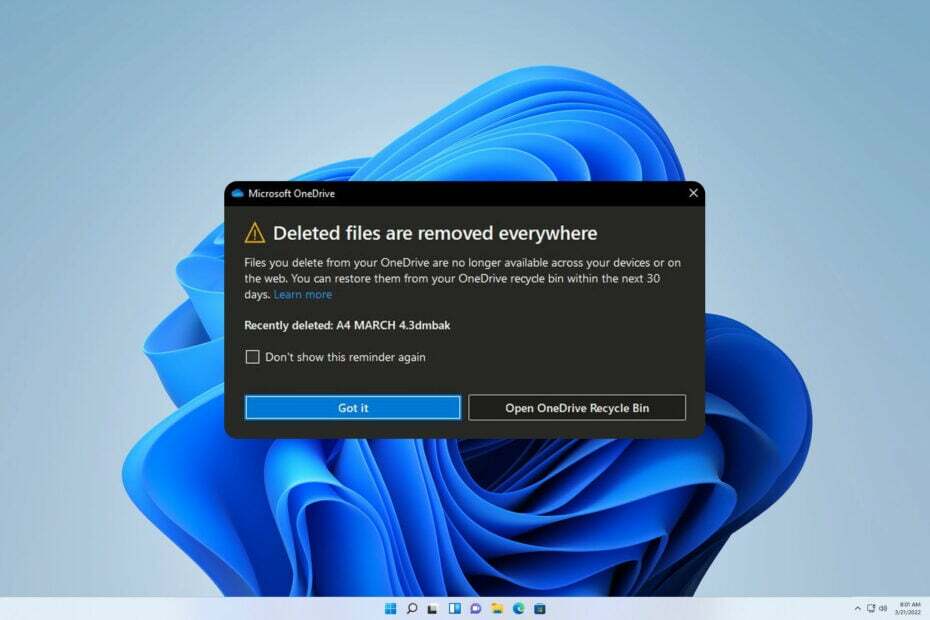
XINSTALL DENGAN MENGKLIK FILE DOWNLOAD
- Unduh dan Instal Benteng di PC Anda.
- Luncurkan alat dan Mulai memindai
- Klik kanan Memperbaiki, dan perbaiki dalam beberapa menit.
- 0 pembaca telah mengunduh Fortect sejauh bulan ini
Pembaca kami mengeluh tentang beberapa file mereka yang hilang di OneDrive tanpa menghapusnya sebelum waktu itu. Karena masalah umum OneDrive menghapus file secara otomatis.
Berbicara tentang OneDrive, pembaca kami mungkin tertarik dengan artikel kami tentang Masalah Masuk OneDrive 0x8004e4be dan bagaimana mengatasinya.
Jika file Anda dihapus secara otomatis oleh OneDrive, pastikan untuk terus membaca untuk mempelajari cara memperbaiki masalah ini.
Mengapa OneDrive menghapus file secara otomatis?
Beberapa faktor dapat menyebabkan OneDrive menghapus file secara otomatis. Beberapa yang umum adalah:
- Klien OneDrive yang kedaluwarsa – Tidak menginstal pembaruan terbaru ke klien OneDrive dapat mencegahnya memperbaiki bug yang memengaruhi prosesnya. Oleh karena itu, dapat mulai menghapus file karena bug yang membahayakan versi saat ini.
- File sistem rusak – Seperti aplikasi lain yang berjalan di PC Anda, OneDrive memiliki file sistem yang memenuhi kebutuhannya dan membantunya berfungsi. Jika file sistem ini rusak, mereka dapat menyebabkan klien menghapus atau mengubah file secara otomatis.
- OS Windows yang sudah ketinggalan zaman – Anda juga dapat menemukan masalah penghapusan file OneDrive secara otomatis jika sistem operasi Windows Anda tidak menjalankan versi terbaru untuk memperbaiki bug dan meningkatkan kinerja aplikasi. Juga, menginstal pembaruan yang rusak dapat menyebabkan masalah OneDrive.
- Sektor hard disk rusak – Memiliki masalah dengan partisi hard disk di PC Anda dapat menyebabkan file terhapus secara otomatis, menjadikan OneDrive pelakunya.
- Masalah sinkronisasi folder OneDrive – File dapat dihapus selama sinkronisasi dengan cloud OneDrive karena yang mendasarinya masalah yang memengaruhi proses sinkronisasi data.
Meskipun penyebab ini dapat bervariasi pada PC yang berbeda, Anda dapat memperbaikinya dengan memecahkan beberapa pengaturan. Saat kami melangkah lebih jauh, kami akan membawa Anda melalui langkah-langkah mendetail untuk menyelesaikan masalah tersebut.
Apa yang dapat saya lakukan jika OneDrive menghapus file saya secara otomatis?
1. Jalankan perintah chkdsk
- Klik kiri Awal tombol, ketik Prompt Perintah, dan klik Jalankan sebagai administrator pilihan.
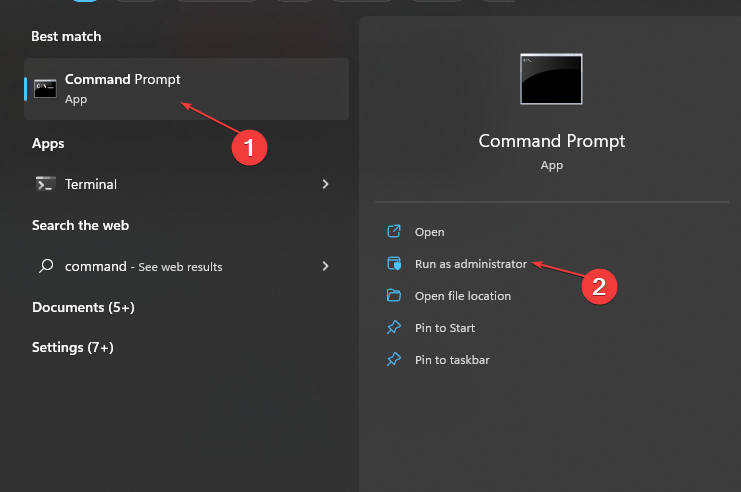
- Klik Ya pada Kontrol Akun Pengguna jendela.
- Ketik perintah berikut dan tekan Memasuki:
chkdsk C: /r chkdsk/f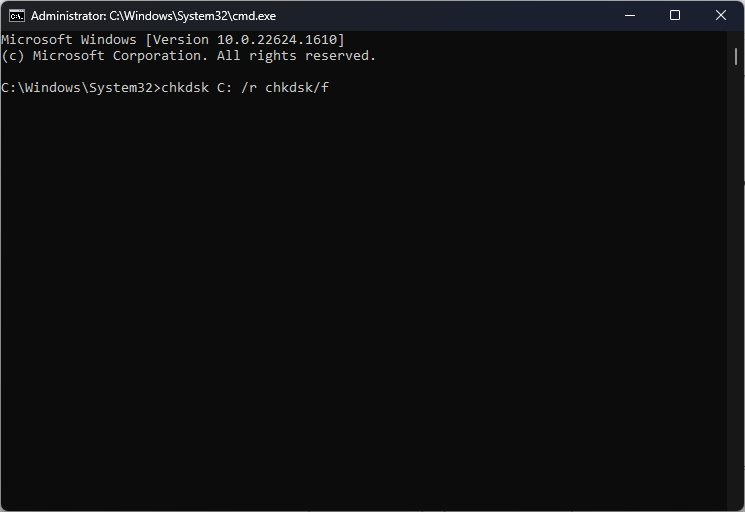
- Restart PC Anda untuk melihat apakah OneDrive terus menghapus file Anda.
Menjalankan perintah Chkdsk akan memindai disk drive untuk bad sector atau partisi. Ini akan memperbaiki masalah dan mencegah OneDrive menghapus file.
Lihat panduan kami tentang apa yang harus dilakukan jika Command Prompt terus mogok di PC Anda.
2. Perbarui klien OneDrive
- Klik kiri Awal tombol, ketik Menghapus di kotak pencarian, dan klik Menambah atau menghapus program dari hasil pencarian.

- Gulir daftar program yang diinstal dan pilih Microsoft OneDrive.
- Klik pada Copot pemasangan tombol dan izinkan Windows untuk menghapus OneDrive.
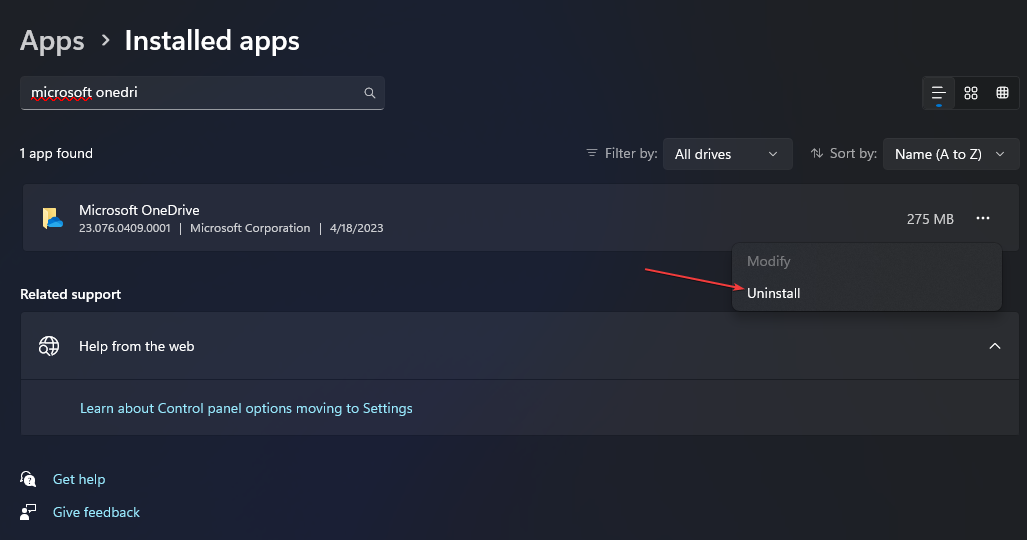
- Setelah pencopotan aplikasi, buka Unduhan OneDrive halaman dan klik Unduh.
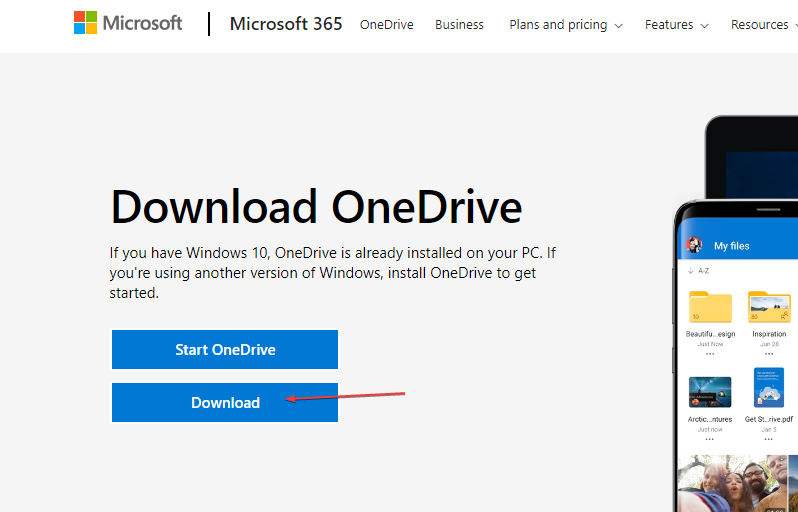
- Masuk ke akun Anda dan periksa apakah OneDrive menghapus file secara otomatis tetap ada.
Memperbarui klien OneDrive di komputer Anda akan menginstal tambalan dan build terbaru untuk membantu memperbaiki bug dan meningkatkan kinerja.
- 0x8004deef: Cara Cepat Memperbaiki Kesalahan OneDrive ini
- 0x8004dec5 OneDrive Error: Cara Cepat Memperbaikinya
- Onedrive vs Dropbox: Mana yang Lebih Baik untuk Anda di 2023?
- Masalah Masuk OneDrive 0x8004e4be: Cara Mengatasinya dengan Cepat
- Perbaiki: Operasi Cloud Tidak Berhasil di OneDrive
3. Perbarui Sistem Operasi Windows
- Tekan Windows + SAYA kunci untuk membuka Pengaturan Windows aplikasi.
- Klik pada pembaruan Windows pilihan dan klik Periksa pembaruan. Jika ada pembaruan yang tersedia, itu akan mencari dan menginstalnya.
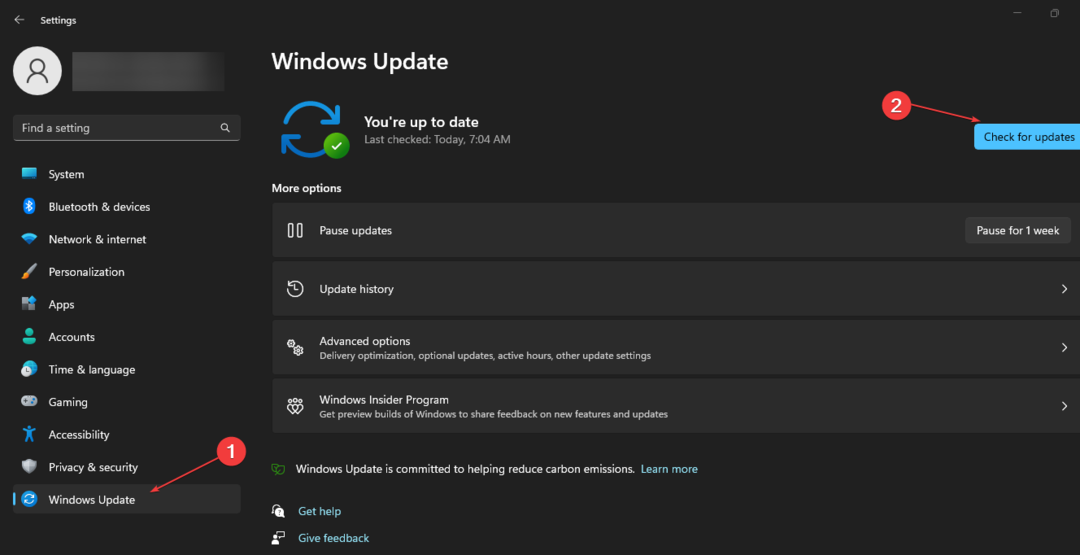
Memperbarui OS Windows akan memperbaiki bug yang memengaruhi PC dan program Anda serta menambahkan fitur baru untuk meningkatkan fungsinya.
Membaca tentang Windows tidak terhubung ke layanan pembaruan dan bagaimana cara mengatasinya jika terjadi error pada PC anda.
- Pergi ke Baki Sistem di desktop, klik kanan OneDrive ikon aplikasi, lalu klik Bantuan & Pengaturan.
- Pilih Pengaturan dari drop-down.
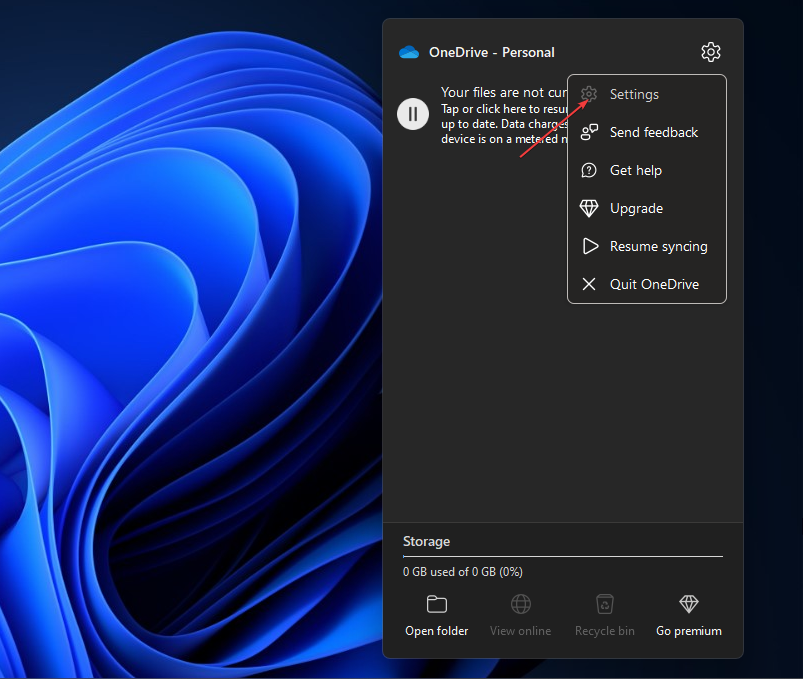
- Pergi ke Akun tab, di bawah Tambahkan Akun bagian, lalu klik Putuskan tautan PC ini.
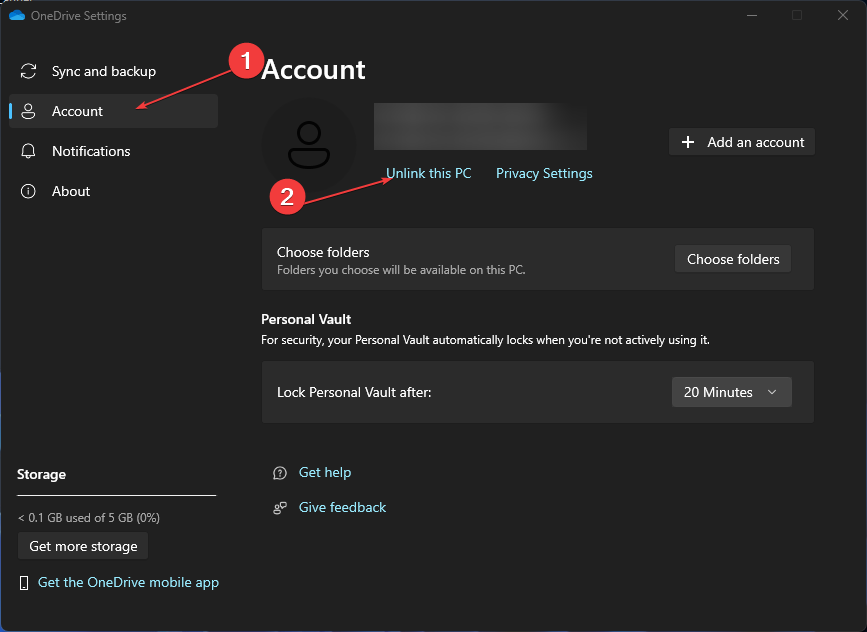
- Klik pada Batalkan tautan akun opsi untuk mengonfirmasi proses pemutusan tautan.
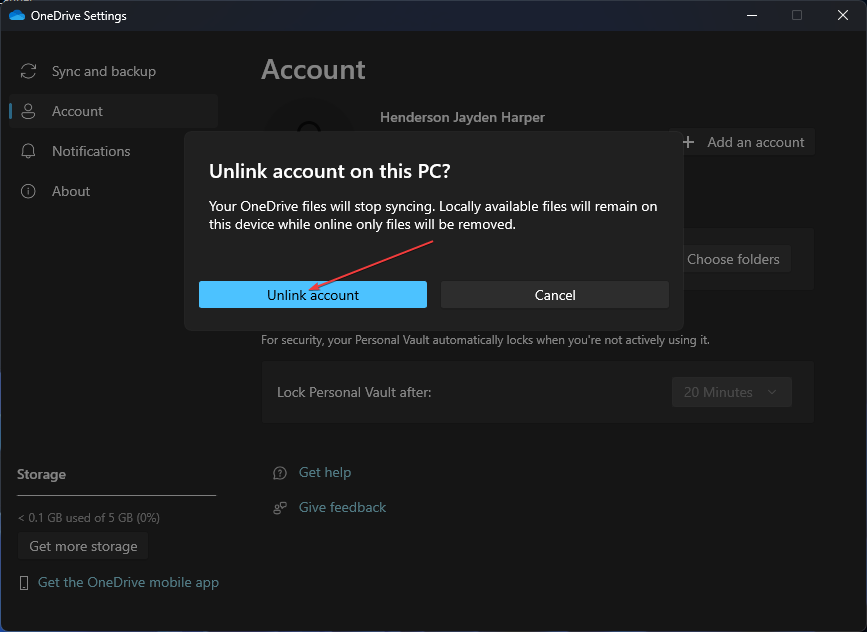
Membatalkan tautan di OneDrive akan membantunya bertindak secara independen tanpa mengganggu pengaturan PC bersama.
5. Setel ulang OneDrive
- Klik kiri Awal tombol, ketik Prompt Perintah, dan klik Jalankan sebagai administrator pilihan.
- Klik Ya pada Kontrol Akun Pengguna jendela.
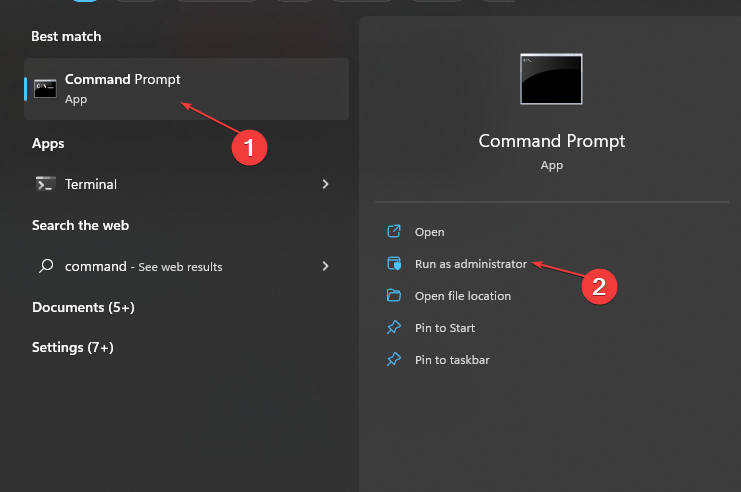
- Ketik perintah berikut dan tekan Memasuki:
%localappdata%|Microsoft| OneDrive|onedrive.exe/reset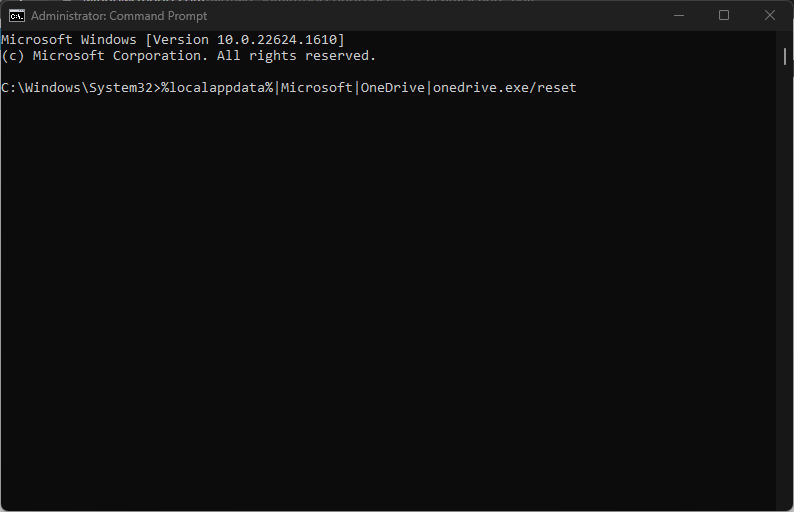
- Proses reset bisa memakan waktu cukup lama. Setelah itu, tunggu sinkronisasi ulang semua data/file, lalu periksa apakah OneDrive berfungsi dengan baik.
Menyetel ulang OneDrive akan menghapus masalah mendasar seperti file instalasi yang rusak dan lainnya, menyebabkannya menghapus file secara otomatis.
Selain itu, Anda mungkin tertarik dengan artikel komprehensif kami tentang cara memperbaikinya Kesalahan OneDrive selama mematikan di Windows 11.
Juga, Anda dapat memeriksa panduan kami tentang cara untuk memperbaikinya Masalah pengunggahan OneDrive dapat Anda temui saat mengunggah file di OneDrive.
Jika Anda memiliki pertanyaan atau saran lebih lanjut, silakan sampaikan di bagian komentar.
Masih mengalami masalah?
SPONSOR
Jika saran di atas tidak menyelesaikan masalah Anda, komputer Anda mungkin mengalami masalah Windows yang lebih parah. Kami menyarankan memilih solusi all-in-one seperti Benteng untuk memperbaiki masalah secara efisien. Setelah instalasi, cukup klik Lihat & Perbaiki tombol lalu tekan Mulai Perbaikan.


